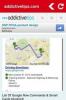Comment (enfin) désactiver Game Center dans iOS 11
Game Center était, à un moment, révolutionnaire. Il a permis aux utilisateurs de jouer à des jeux avec des amis. À une époque où les jeux comme Fruit Ninja étaient populaires. Vous pouvez défier vos amis et essayer de battre leurs scores pour n'importe quel jeu qui le prend en charge. Depuis lors, Game Center n'a pas beaucoup amélioré. Certains meilleurs jeux iOS comme Letterpress et King of Thieves ont leur propre moteur de correspondance qui peut trouver des joueurs du monde entier avec lesquels jouer. L'intégration de Facebook permet de défier plus facilement des amis même s'ils jouent sur une autre plateforme. Avec cela, Game Center semble avoir perdu son utilité. Malheureusement, jusqu'à iOS 10, il n'y avait aucun moyen de désactiver Game Center. Si vous vous êtes déconnecté, une alerte de bannière vous demanderait de vous connecter à chaque fois que vous avez ouvert une partie. Heureusement, iOS 11 vous donne une sortie.
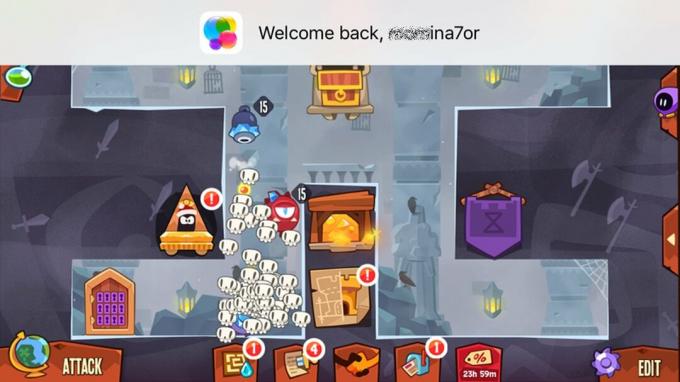
Désactiver Game Center
Pour désactiver Game Center dans iOS 11, ouvrez l'application Paramètres. Faites défiler la liste jusqu'à Préférences Game Center, puis appuyez dessus. Sur l'écran Game Center, désactivez le bouton «Game Center». Lors du prochain lancement d'un jeu, vous ne serez pas invité à vous connecter à Game Center.
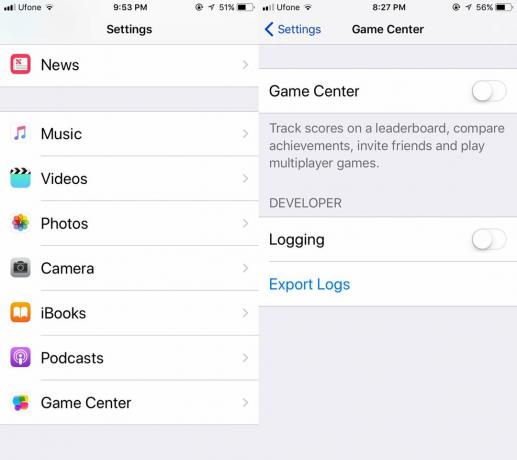
Déconnexion vs désactivation
Quand vous se déconnecter de Game Center, la fonction est plus ou moins encore active. Il vous poussera quand vous le pourrez à vous connecter. Ce coup de pouce se présente sous la forme d'une bannière qui peut mettre un certain temps à apparaître. Habituellement, il apparaît lorsque vous êtes prêt à commencer à jouer à votre jeu. Cela gênera probablement le jeu à un moment crucial du jeu.
Cependant, lorsque vous désactivez Game Center, les bannières n'apparaissent plus. Jusqu'à présent, vos succès de jeu ne sont pas perdus, mais aucun nouveau succès et score n'est enregistré dans votre compte. Si le ou les jeux auxquels vous jouez prennent en charge Game Center, vous pourrez peut-être synchroniser de nouveaux succès avec Game Center en vous reconnectant.
Game Center ne joue aucun rôle dans la sauvegarde de la progression du jeu. Si vous jouez un titre légèrement plus long comme la série Infinity Blade ou Monument Valley, la progression de votre jeu est enregistrée dans le jeu. Pour sauvegarder la progression de votre jeu, sauvegardez simplement votre iPhone avec iTunes.
Certains jeux qui se synchronisent sur un serveur en ligne comme King Of Thieves synchronisent la progression sur votre propre ID de compte ou via iCloud. Dans un tel cas, vous n'aurez peut-être pas à sauvegarder la progression du jeu. Vérifiez votre jeu pour toutes les options de sauvegarde en jeu. Si vous n'en trouvez pas, une sauvegarde iTunes est toujours le pari le plus sûr.
Notez s'il vous plaît: iOS 11 est actuellement en version bêta. La version stable devrait arriver en septembre / octobre 2017.
Chercher
Messages Récents
Comment envoyer des cadeaux depuis l'App Store sur iOS
L'App Store sur iOS a une fonction cadeau intéressante qui vous per...
Opacity: un navigateur Web inspiré des gestes clair pour iPhone
Il fut un temps où les utilisateurs iOS préféraient des application...
Comment configurer l'alarme de coucher dans iOS 10
Les applications Santé et Horloge dans iOS 10 ont toutes deux été m...